Pasos para realizar una restauración del sistema en Windows 11

Si experimentas errores o bloqueos, sigue los pasos para una restauración del sistema en Windows 11 para regresar tu dispositivo a una versión anterior.
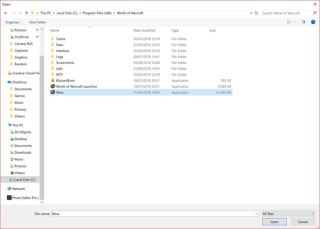
El nuevo menú de inicio está repleto de las mejores características del sistema operativo Windows 10. Hay una gran cantidad de opciones y configuraciones para personalizar la apariencia predeterminada del menú Inicio . Pero ciertamente, no hay opción para crear o personalizar mosaicos personalizados de Windows 10 . Lamentablemente, la apariencia de estos mosaicos es muy sencilla. Pero, ¿y si pudieras tener un mejor control sobre la apariencia?
Francamente, es posible que no encuentre varias opciones de personalización para cambiar el aspecto general de los mosaicos de Windows. Lo único que puede hacer es cambiar su tamaño o cambiar sus posiciones. Pero, ¿qué pasa si le decimos que hay algunas formas más de personalizar y crear sus propios mosaicos personalizados de Windows 10?
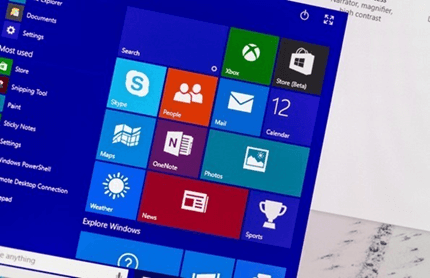
PARA UNA NAVEGACIÓN RÁPIDA:
PARTE 1 = ¿Aprende a personalizar los mosaicos de Windows 10?
PARTE 2 = ¿Aprender a hacer mosaicos animados personalizados en Windows 10?
Entonces, sin perder tiempo, ¡echemos un vistazo a las diferentes formas de personalizar los mosaicos en vivo en Windows 10!
Antes de que aprendamos a crear mosaicos personalizados de Windows, modifique ciertas configuraciones para cambiar la apariencia. Puede encontrar todas las configuraciones esenciales del menú Inicio , siguiendo la ruta:
Haga clic en el menú Inicio > vaya a Configuración > Diríjase a la opción Personalización y seleccione la configuración de Inicio .
Busque y modifique las siguientes configuraciones para personalizar los mosaicos en Windows 10 :
Use Iniciar pantalla completa: excelente configuración, si está utilizando una tableta con Windows 10.
Elija qué carpetas aparecerán al iniciar: si está cansado de abrir el Explorador de archivos una y otra vez para acceder a la carpeta Documentos, use esta configuración para agregar carpetas importantes directamente a su menú Inicio.
Mostrar más iconos: utilice esta configuración para agregar más programas a una fila desde tres espacios de mosaicos medianos hasta cuatro.
Anclar al inicio: ¿Desea agregar un mosaico en vivo a su menú Inicio para un acceso rápido? Simplemente haga clic con el botón derecho en el programa específico de Windows y elija esta opción. Además, puede cambiar el tamaño de estos mosaicos fácilmente haciendo clic derecho en el programa y eligiendo el botón Cambiar tamaño.
El popular software de Windows 10, como Weather Application, ofrece su propia función Live Tile incorporada. Pero si desea agregar CCleaner, Steam u otras utilidades útiles, es posible que deba hacer algunos ajustes adicionales.
Siga leyendo para saber cómo puede crear y agregar mosaicos personalizados de Windows 10.
Para personalizar su menú Inicio de Windows 10 con mosaicos personalizados, existen varias herramientas de creación y personalización de mosaicos de terceros, que están repletas de muchas más opciones.
Uno de estos programas recomendados para Windows 10 que permite a los usuarios personalizar el aspecto y el funcionamiento de los mosaicos en el sistema operativo es WinTileR . La aplicación de Windows cuesta solo $ 0,99 y viene con una versión de prueba gratuita. Puede encontrar la herramienta de personalización de mosaicos en vivo en Microsoft Store . Aparecerá como un complemento .exe, instálelo correctamente y seleccione la opción "Listo".
¿Cómo crear mosaicos personalizados de Windows 10 usando WinTileR?
Comience a crear sus mosaicos en vivo, siga los pasos a continuación:
PASO 1- Inicie el programa WinTileR en su sistema y diríjase a la pestaña Programas para comenzar a configurar un nuevo mosaico.
PASO 2- Busque y haga clic en el botón Seleccionar archivo y ubique la aplicación para la que desea crear un mosaico.
PASO 3- A continuación, se le pedirá que configure un gráfico personalizado para el mosaico personalizado. Puede buscar la imagen y simplemente recortarla en una forma cuadrada que se ajuste a las cajas de mosaicos. Haga clic en los cuadros de mosaicos para configurar la imagen de su nuevo mosaico personalizado de Windows 10.
PASO 4- Una vez que esté satisfecho con el Windows 10 Live Tile que acaba de crear, seleccione la opción Anclar al menú Inicio.
Aparecerá un nuevo mosaico brillante que apareció en el menú Inicio . También puede utilizar el software WinTileR de Windows para crear mosaicos en vivo para sitios web y carpetas.
Alternativas de WinTileR
Si está buscando otras aplicaciones de Windows para crear y personalizar Live Tiles , puede consultar este software similar:
Al leer este artículo, debe saber con qué facilidad puede crear mosaicos personalizados de Windows 10 para su menú Inicio.
Si experimentas errores o bloqueos, sigue los pasos para una restauración del sistema en Windows 11 para regresar tu dispositivo a una versión anterior.
Si estás buscando las mejores alternativas a Microsoft Office, aquí tienes 6 excelentes soluciones para comenzar.
Este tutorial te muestra cómo puedes crear un icono de acceso directo en el escritorio de Windows que abre un símbolo del sistema en una ubicación específica de la carpeta.
¿Es Start11 mejor que la barra de tareas de Windows? Echa un vistazo a algunas de las ventajas clave que Start11 tiene sobre la barra integrada de Windows.
Descubre varias maneras de solucionar una actualización de Windows dañada si tu máquina tiene problemas después de instalar una actualización reciente.
¿Estás luchando por descubrir cómo establecer un video como protector de pantalla en Windows 11? Revelamos cómo hacerlo utilizando un software gratuito que es ideal para múltiples formatos de archivos de video.
¿Te molesta la función Narrador en Windows 11? Aprende cómo deshabilitar la voz del narrador de múltiples maneras fáciles.
Mantener múltiples bandejas de entrada de correo electrónico puede ser complicado, especialmente si tienes correos importantes en ambos. Este artículo te mostrará cómo sincronizar Gmail con Microsoft Outlook en dispositivos PC y Mac de Apple.
Cómo habilitar o deshabilitar el sistema de archivos cifrados en Microsoft Windows. Descubre los diferentes métodos para Windows 11.
Te mostramos cómo resolver el error Windows no puede iniciar sesión porque no se puede cargar su perfil al conectar a una computadora a través de Escritorio Remoto.






